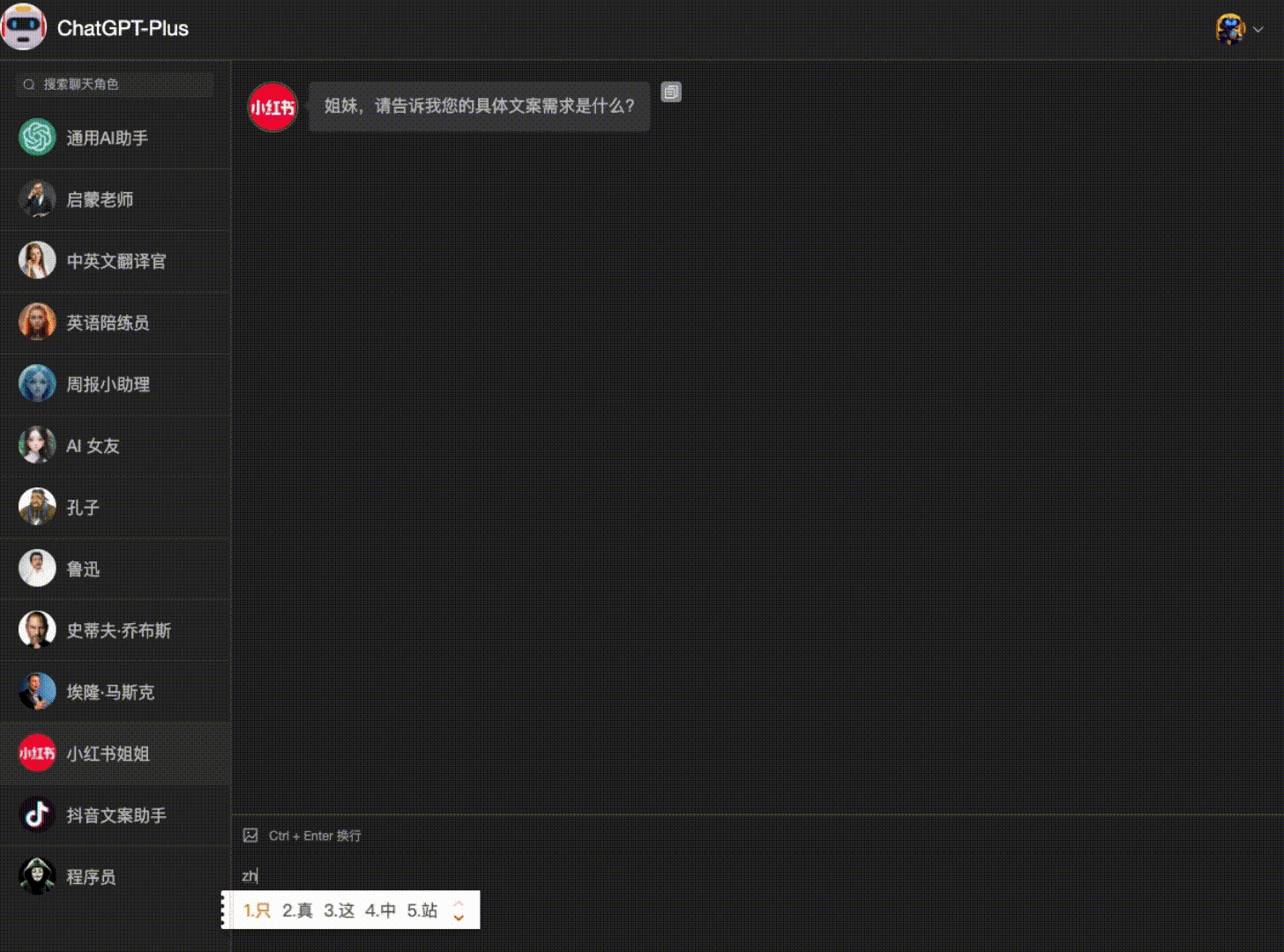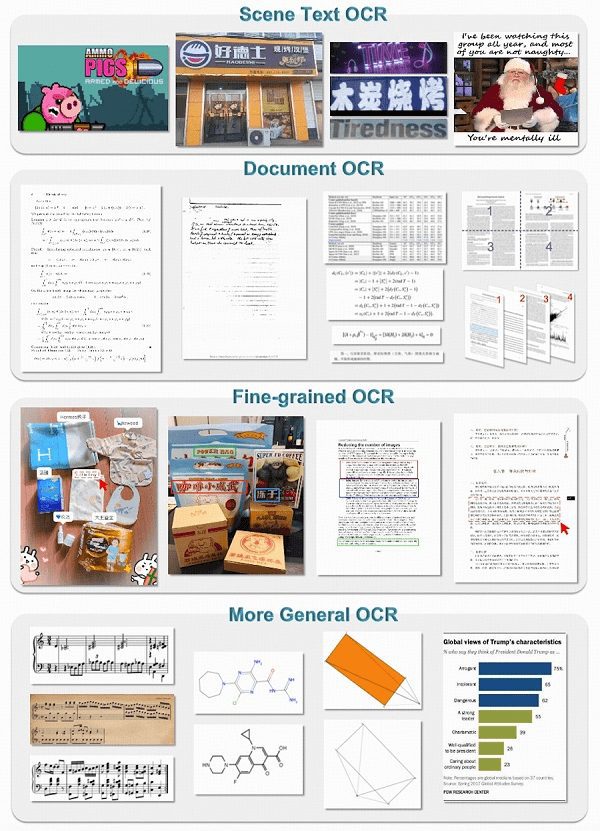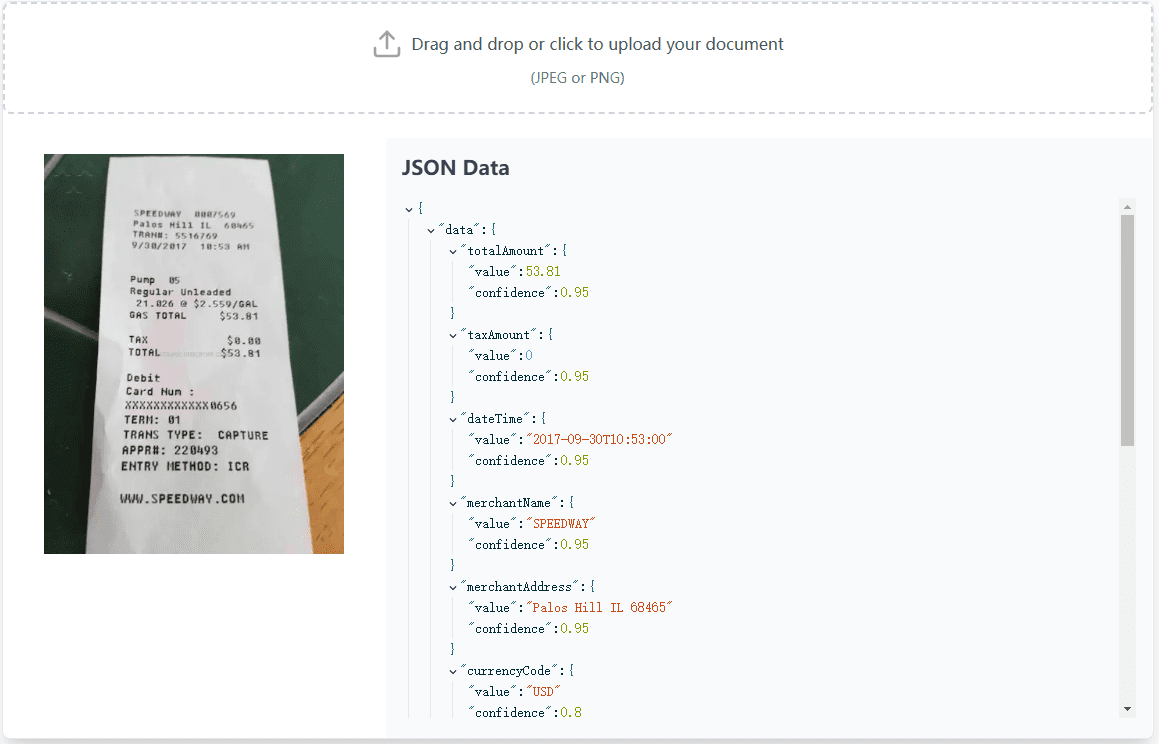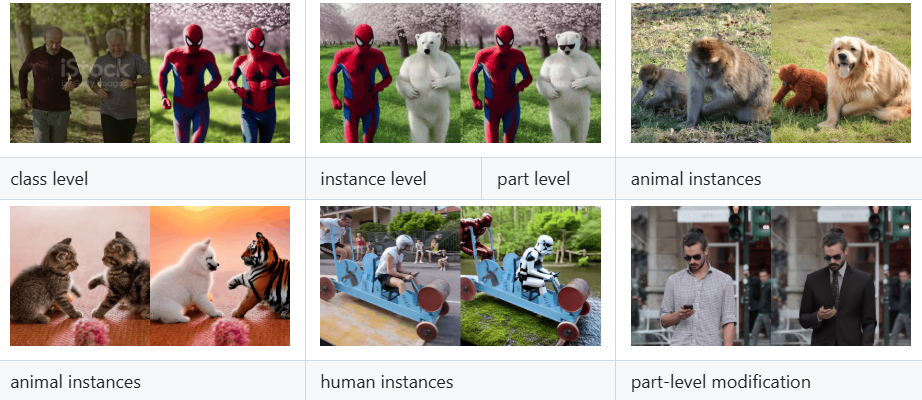Quadratic: онлайн-форма для анализа данных, объединяющая диалог ИИ и выполнение кода
Общее введение
Quadratic - это интеллектуальный инструмент для работы с электронными таблицами с открытым исходным кодом, который сочетает в себе функции искусственного интеллекта, кода и подключения к данным, чтобы предоставить пользователям мощные возможности для манипулирования данными и анализа. Благодаря поддержке таких языков программирования, как Python, SQL и Rust, Quadratic позволяет пользователям писать и выполнять код непосредственно в электронных таблицах, чтобы обеспечить сложные манипуляции с данными и их анализ. Инструмент подходит для специалистов по изучению данных, аналитиков и разработчиков, помогая им более эффективно обрабатывать и анализировать данные.
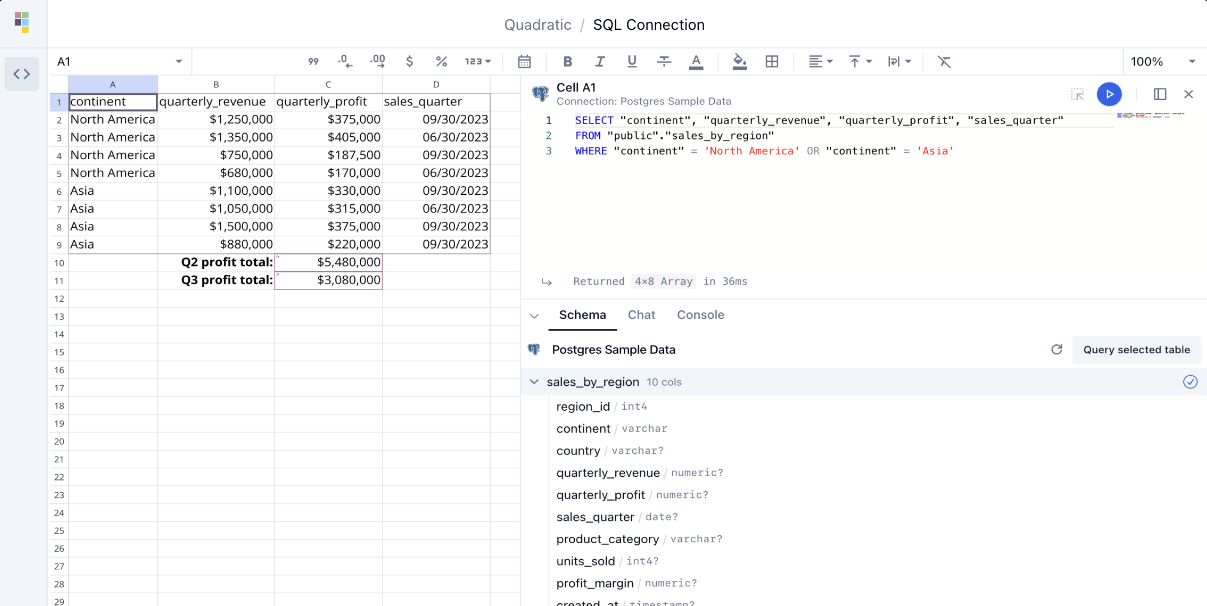
Список функций
- Интеграция искусственного интеллекта: Поддержка использования функций искусственного интеллекта в электронных таблицах для анализа данных и прогнозирования.
- Поддержка кода: Позволяет пользователям писать и выполнять код на языках Python, SQL и Rust в электронных таблицах.
- подключение данных: Поддерживает подключение к различным источникам данных для удобного импорта и экспорта данных.
- многопользовательская совместная работа: Поддерживает одновременное редактирование и просмотр электронных таблиц несколькими людьми, что облегчает работу в команде.
- Визуализация данных: Предоставляет разнообразные диаграммы и инструменты визуализации, помогающие пользователям наглядно представить данные.
- Расширения для плагинов: Поддерживает расширенную функциональность за счет подключаемых модулей для удовлетворения индивидуальных потребностей пользователей.
Использование помощи
Процесс установки
- Посетите репозиторий Quadratic на GitHub.
- Клонируйте репозиторий в локальный:
git clone https://github.com/quadratichq/quadratic.git. - Перейдите в каталог проектов:
cd quadratic. - Установите зависимость:
npm installвозможноyarn install. - Запустите сервер разработки:
npm startвозможноyarn start.
Руководство по использованию
- Создание новой электронной таблицы: Открыв приложение Quadratic, нажмите на кнопку "Новая электронная таблица", чтобы начать создание новой электронной таблицы.
- Импортные данныеНажмите кнопку "Импорт данных", чтобы выбрать источник данных и импортировать их. Поддерживаются различные форматы данных, такие как CSV, Excel и т. д.
- Напишите код: Выделите ячейку в электронной таблице, нажмите кнопку "Редактировать код", выберите язык программирования (Python, SQL или Rust), напишите и запустите код.
- Использование функции искусственного интеллекта: Выберите область данных для анализа, нажмите кнопку "AI Analysis", выберите модель AI и запустите анализ.
- Визуализация данныхВыберите область данных для визуализации, нажмите на кнопку "Вставить диаграмму", выберите тип диаграммы и создайте ее.
- Совместное редактирование: Пригласите членов команды присоединиться к проекту, установите права доступа, чтобы члены команды могли одновременно редактировать и просматривать электронную таблицу.
- Расширения для плагинов: Посетите Plugin Marketplace, чтобы расширить функциональность Quadratic, выбрав и установив необходимые плагины.
Подробная процедура работы
- Импорт данныхНажмите кнопку "Импорт данных", выберите тип источника данных (например, локальный файл, база данных и т. д.) и следуйте подсказкам, чтобы завершить импорт данных.
- редактор кода: Ввод кода в ячейку, поддержка многострочного редактирования кода, нажатие кнопки "Выполнить" для выполнения кода, просмотр результатов.
- Анализ искусственного интеллектаПосле выбора области данных нажмите на кнопку "AI Analysis", выберите предварительно обученную или пользовательскую модель, запустите анализ и просмотрите результаты.
- Генерация диаграмм: После выбора области данных нажмите кнопку "Вставить график", выберите тип графика (например, линейный, гистограмма и т. д.), создайте и настройте график.
- Совместное редактированиеНажмите кнопку "Пригласить участников", введите адрес электронной почты участника и установите разрешения, чтобы участники могли одновременно редактировать и просматривать электронную таблицу.
- Установка плагина: Посетите Plugin Marketplace, найдите и выберите нужный плагин, нажмите кнопку "Установить", чтобы завершить установку и настройку плагина.
© заявление об авторских правах
Авторское право на статью Круг обмена ИИ Пожалуйста, не воспроизводите без разрешения.
Похожие статьи

Нет комментариев...